Dugo pokretanje sustava Windows 7. Pokretanje sustava Windows 7
Brzina sustava znatno usporava ako korisnik ne provede precizno održavanje OS pravodobno. Često nezadovoljstvo mrežom o tome koliko dugo je Windows 7 učitan zapravo je rezultat vlastitih propusta. Da bi vaš operativni sustav vratio svoje "krilce", od vas će se pozvati na korak-po-korak upute iz pet akcija. Nekoliko jednostavnih savjeta pomoći će vam iu budućnosti zadržati operativni sustav u stanju pune borbene spremnosti.
sadržaj
- Kako povećati brzinu preuzimanja: dosljedan akcijski plan
- Korak # 1: standardni alati windows
- Korak # 2: uređivanje popisa za pokretanje
- Korak # 3: deaktivacija "dodatnih" usluga
- Korak # 4: Čišćenje i defragmentiranje registra
- Korak # 5: defragmentiranje tvrdog diska
- Nadogradnja hardvera
- Poboljšanje softvera
- U zaključku
Kako povećati brzinu preuzimanja: dosljedan akcijski plan
Nije bitno koliko je ozbiljna konfiguracija OS-a. Tehnologija često ne drži korak s rastućim potrebama softvera. Dakle, ignoriranje najjednostavnijih metoda optimizacije je barem glupo.
Korak # 1: Standardni alati Windows
- Idite na izbornik "Start".
- Sada morate ići na "Upravljačku ploču".
- Odaberite odjeljak "Administrator".
- Sada idite na "System Configuration".
- Kliknite karticu "Preuzimanje".
- Aktivirajte gumb "Napredne opcije".
- U prozoru koji se otvori unesite vrijednosti koje odgovaraju konfiguraciji vašeg računala: odredite broj jezgri vašeg CPU-a i označite potvrdni okvir "Maksimalna memorija".
- Potvrdite unose klikom na "OK" - "Apply" - "OK".
Ovo je prvi razlog zbog kojeg se Windows 7 učitava dulje vrijeme, no tek ste na početku putanja poboljšanja pokretanja sustava.
Korak # 2: Uređivanje popisa za pokretanje

- Ponovno otvorite izbornik "System Configuration". Usput, da biste došli do poznatog prozora, možete upisati kombinaciju Win + R tipke i u potvrdni okvir "Run" registrirajte naredbu: msconfig.exe.
- Zatim kliknite karticu "Startup".
- Poništite odabir programa koji rijetko upotrebljavate. Treba napomenuti da se proces odspajanja treba obaviti svjesno i razumijevanjem onoga što točno ovaj ili onaj program deaktivira. Budući da Windows 7 autoloadiranje može imati u svom arsenalu različite dispečere i aplikacije, bez kojih sustav neće moći u potpunosti raditi.
- Potvrdite promjene.
Nakon brisanja popisa prioriteta, brzina preuzimanja bit će znatno povećana. Ipak, kako bi se postigli maksimalni početni pokazatelji, implementacija ove točke ne dopušta. Prolazimo dalje.
Korak # 3: Deaktivacija "dodatnih" usluga
Naravno, sustav je dizajniran za širok raspon primjena. Međutim, sveobuhvatan cjenik OS sposobnosti radi brzine također se može uređivati.

- Odredište je "System Configuration", gdje je Windows 7 autoload.
- Kliknite karticu Usluge.
- Deaktivacija se obavlja uklanjanjem kvačice.
- Ne zaboravite na trenutak potvrde.
Pažnja: Prije nego što ništa isključite, detaljnije proučite neutralizirani objekt. Budući da to nije neuobičajeno za korisnika nesvjesno od kritične usluge Windows, koji se, pak, negativno utječe na stabilnost operacijski sustav funkcionira, a može čak dovesti do raspada takozvane OS. Za usporedbu, bolje pustiti Windows čizma dugo vremena 7. Na taj način biti oprezan, da istraže o uslugama detaljan način.
Korak # 4: Čišćenje i defragmentiranje registra
Sve vitalne postavke i postavke sustava Windows nalaze se u hijerarhijskoj bazi podataka OS-a. Razina performansi vašeg računala ovisi o stvarnom stanju registra. Međutim, ovaj faktor izravno utječe na brzinu učitavanja sustava. Da biste optimizirali rad registra, na računalu morate instalirati poseban program jer Windows nema integriranih alata ove vrste. Naravno, ne računajući ugrađeni urednik registra čija upotreba zahtijeva određenu razinu znanja od korisnika. Ipak, za one koji ne žele gledati, kao što je dugo vremena da čizma računalo, postoji niz specijaliziranih programa (CCleaner, TuneUp utilites, RegCleaner, itd), koji je dovoljno dobro da ispravi pogrešne unose u bazi podataka sustava i potpuno optimizirati registra rad , iu automatskom načinu rada.
Korak # 5: Defragmentiranje tvrdog diska

Dugotrajni tvrdi pogon mora biti temeljito očišćen, nakon čega treba biti defragmentiran prostor na disku koji će u konačnici biti koristan za brzinu čitanja podaci. Kao što ste shvatili, situacija u kojoj se računalo učitava dulje vrijeme može se izraziti banalnom nesposobnošću operacijskog sustava da odmah primi potrebne podatke. Istovremeno, ovakva vrsta narudžbe datoteka znatno produžuje život tvrdog diska. Unatoč svim prednostima i pozitivnom učinku defragmentacije, mnogi korisnici namjerno ignoriraju ovu vrstu optimizacije. Budući da proces može potrajati dosta vremena, njegovo trajanje regulirano je nominalnim volumenom tvrdog diska.
Nadogradnja hardvera
Naravno, ako korisnik želi osigurati maksimalnu brzinu preuzimanja sustava Windows 7, onda ima smisla razmišljati o kupnji solid-state SSD pogona. Jači procesor i dodatni gigabajti RAM-a djelotvorno utječu na brzinu sustava.
Poboljšanje softvera
preporuča ažurirajte BIOS vaše računalo na najnoviju verziju, a zatim izvršite potrebne postavke izravno u najosnovnijem I / O programu.

- Postavite prioritet pokretanja s tvrdog diska.
- Onemogućite opciju prikaza logotipa na cijelom zaslonu.
- Odredite vrstu grafičke komponente koju želite koristiti.
- Ako DSVB ima mogućnost prilagoditi vrijeme preuzimanja, postavite vrijednost na "nulu".
- Onemogućite RAM test.
Treba podrazumijevati da se BIOS verzije programa razlikuju i funkcionalno i putem sučelja. Međutim, boot algoritam za sve sustave gotovo je identičan. Stoga se prezentirane preporuke mogu smatrati univerzalnim, tj. Primjenjive na sve verzije BIOS programa.
U zaključku
Znajući da je glavni razlog zašto se dugo vremena za dizanje sustava Windows 7, s očima jasno definiranim planom djelovanja, ti si ostavio s jednom - odvojiti dovoljno vremena i potpuno održavanje računala. Na kraju zapamtite poznati izraz iz crtića: „Bolje je izgubiti jedan dan, ali onda letjeti pet minuta!” Slažem se, dobar motivator. Sretno vama i plodnu optimizaciju!
 Otkrivat ćemo kako se na računalu nalazi Windows
Otkrivat ćemo kako se na računalu nalazi Windows Kako promijeniti naziv računala u sustavu Windows 7 i 8
Kako promijeniti naziv računala u sustavu Windows 7 i 8 Operativni sustav Windows 7. Kako ukloniti programe od pokretanja
Operativni sustav Windows 7. Kako ukloniti programe od pokretanja Nekoliko načina za onemogućavanje lozinke pri pokretanju sustava Windows 10
Nekoliko načina za onemogućavanje lozinke pri pokretanju sustava Windows 10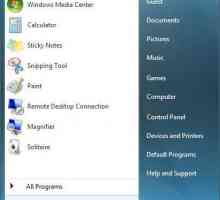 Gumb `Start` za Windows 7: kako promijeniti izgled na najjednostavniji način?
Gumb `Start` za Windows 7: kako promijeniti izgled na najjednostavniji način? Sigurno podizanje sustava: Kako onemogućiti značajku
Sigurno podizanje sustava: Kako onemogućiti značajku Kako vratiti sustav Windows 10 na tvorničke postavke - upute za korak po korak
Kako vratiti sustav Windows 10 na tvorničke postavke - upute za korak po korak Kako deinstalirati Windows 7 ažuriranja: Korak-po-korak upute
Kako deinstalirati Windows 7 ažuriranja: Korak-po-korak upute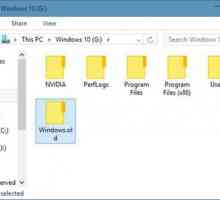 Kako ukloniti Windows.old: korak-po-korak upute
Kako ukloniti Windows.old: korak-po-korak upute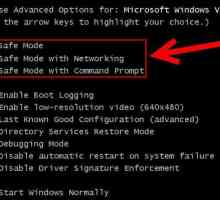 Kako ponovno pokrenuti računalo u sigurnom načinu rada: detaljne upute
Kako ponovno pokrenuti računalo u sigurnom načinu rada: detaljne upute Jednostavan je za ponovno instaliranje sustava Windows XP
Jednostavan je za ponovno instaliranje sustava Windows XP Kako ažurirati sustav Windows sami? Jednostavni savjeti za početnike
Kako ažurirati sustav Windows sami? Jednostavni savjeti za početnike Kako instalirati teme na Windows 10: Uputa
Kako instalirati teme na Windows 10: Uputa Kako instalirati DirectX 11 na Windows 7: Uputa
Kako instalirati DirectX 11 na Windows 7: Uputa Pokretanje sustava Windows XP. Što je za to i zašto to radi?
Pokretanje sustava Windows XP. Što je za to i zašto to radi? Kliknite za pokretanje - što je to? Funkcionalna izvedba alata
Kliknite za pokretanje - što je to? Funkcionalna izvedba alata Kako ukloniti NET Framework: Uputa
Kako ukloniti NET Framework: Uputa Točka oporavka: za što je to
Točka oporavka: za što je to Sigurno vraćanje sustava Windows 7
Sigurno vraćanje sustava Windows 7 Kako započeti oporavak sustava u sustavu Windows 7?
Kako započeti oporavak sustava u sustavu Windows 7?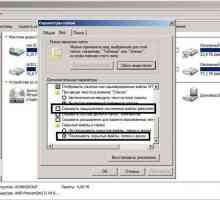 Kako prikazati skrivene mape u sustavu Windows 7: upute za korak po korak
Kako prikazati skrivene mape u sustavu Windows 7: upute za korak po korak

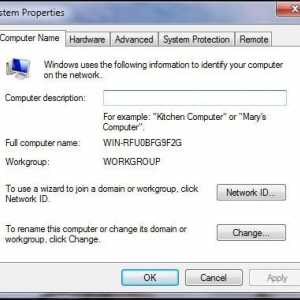 Kako promijeniti naziv računala u sustavu Windows 7 i 8
Kako promijeniti naziv računala u sustavu Windows 7 i 8 Operativni sustav Windows 7. Kako ukloniti programe od pokretanja
Operativni sustav Windows 7. Kako ukloniti programe od pokretanja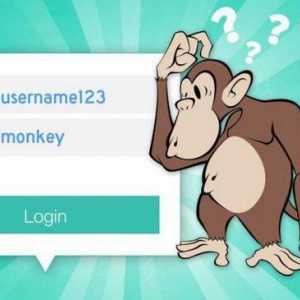 Nekoliko načina za onemogućavanje lozinke pri pokretanju sustava Windows 10
Nekoliko načina za onemogućavanje lozinke pri pokretanju sustava Windows 10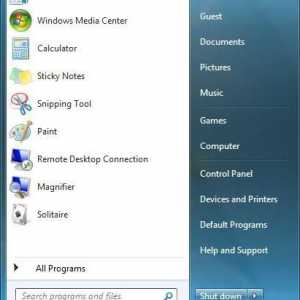 Gumb `Start` za Windows 7: kako promijeniti izgled na najjednostavniji način?
Gumb `Start` za Windows 7: kako promijeniti izgled na najjednostavniji način?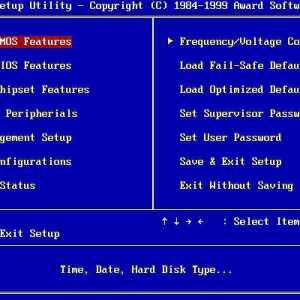 Sigurno podizanje sustava: Kako onemogućiti značajku
Sigurno podizanje sustava: Kako onemogućiti značajku Kako vratiti sustav Windows 10 na tvorničke postavke - upute za korak po korak
Kako vratiti sustav Windows 10 na tvorničke postavke - upute za korak po korak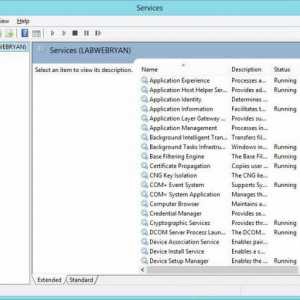 Kako deinstalirati Windows 7 ažuriranja: Korak-po-korak upute
Kako deinstalirati Windows 7 ažuriranja: Korak-po-korak upute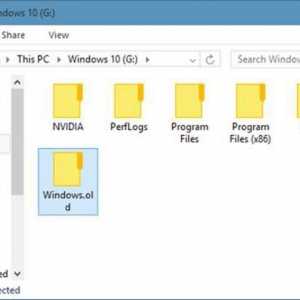 Kako ukloniti Windows.old: korak-po-korak upute
Kako ukloniti Windows.old: korak-po-korak upute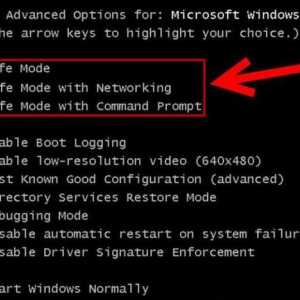 Kako ponovno pokrenuti računalo u sigurnom načinu rada: detaljne upute
Kako ponovno pokrenuti računalo u sigurnom načinu rada: detaljne upute